
المحتوى
تم إصدار iOS 9 الأسبوع الماضي لمستخدمي iPhone و iPad ، وهو يأتي مع تطبيق جديد يسمى News. إليك كيفية إعداده.
مع كل إصدار جديد كبير من iOS ، يوجد عادةً تطبيق واحد أو اثنين من التطبيقات الجديدة التي تقدمها Apple ، وهذه المرة حولها ، وهو تطبيق أخبار يشبه Flipboard يمنحك كل الأخبار التي قد تحتاجها من أي وقت مضى في مكان واحد. إنها في الأساس صحيفة رقمية ، ولكن بدلاً من كونها مجرد منفذ إخباري واحد ، فإن التطبيق يرتب مقالات من جميع أنواع مصادر الأخبار المختلفة.
يمكنك الحصول على أخبار حول السياسة والأعمال والرياضة والترفيه وغير ذلك ، بالإضافة إلى تخصيص التطبيق لمنحك فقط أنواع الأخبار التي تطلبها. في الواقع ، هذا هو ما يركز عليه تطبيق الأخبار.
توفر لك Apple News الأخبار التي تهتم بها فقط ، لذلك إذا لم تكن مهتمًا بالسياسة ، فيمكنك إخبار التطبيق بعدم إظهار الأخبار التي تتعامل مع السياسة ، ولكن إذا كنت من محبي الرياضة الكبار ، فيمكنك تخصيص التطبيق لتعطيك كل أنواع الأخبار الرياضية.
يتوفر التطبيق على iOS 9 ، لذا إذا كنت مهتمًا بتجربته ، فإليك طريقة إعداد تطبيق iOS 9 News.
كيفية إعداد iOS 9 News
تتطلع شركة Apple إلى الاستفادة من أمثال Flipboard وغيرهم من منسقي الأخبار في مجال iOS ، وهي مهمة ثقيلة لإنجازها ، خاصة وأن شركة Apple تدخل اللعبة متأخرة قليلاً ، لكن الشركة التي مقرها كوبرتينو تأمل أن يكون هذا التكامل تطبيق الأخبار يحتوي على iOS سيفوز بالمستخدمين.
لإعداد تطبيق الأخبار في نظام التشغيل iOS 9 ، تكون العملية بسيطة إلى حد ما ، وهناك القليل جدًا الذي يتعين عليك القيام به.
أولاً ، سيتم الترحيب بك من خلال شاشة الترحيب التي ستنقر عليها البدء لبدء إعداد الأخبار.
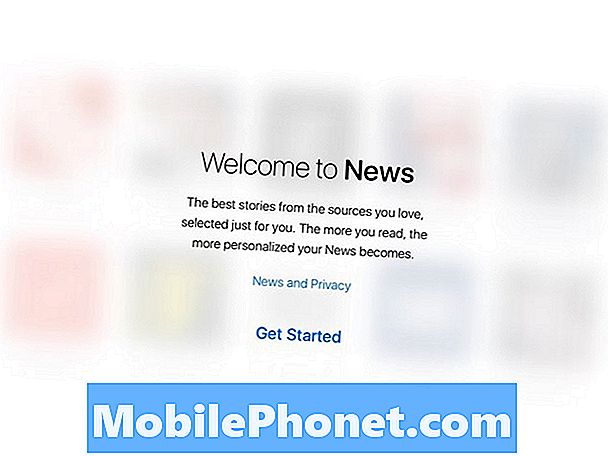
سيطلب منك التالي اختيار بعض مصادرك المفضلة للأخبار ، والتي توفر مجموعة متنوعة من الأخبار ، وتشمل حتى أنواعًا عامة من الأخبار مثل "البيسبول" و "كرة السلة" و "كرة القدم" وما إلى ذلك إذا كنت تحب الرياضة.
يمكنك التمرير لأسفل إلى ما لا نهاية تقريباً وتحديد أكبر عدد تريده ، ولكن عندما تنتهي من ذلك ، انقر فقط استمر في الجزء السفلي من الشاشة.
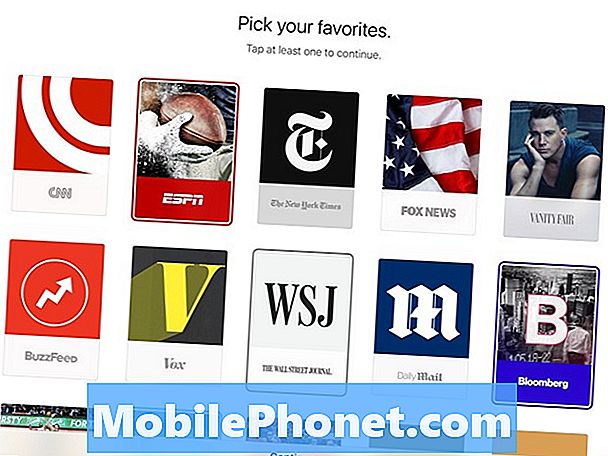
إذا كنت ترغب في تلقي تقرير إخباري من التطبيق الذي تم تسليمه إلى بريدك الإلكتروني ، فإن الشاشة التالية هي المكان الذي يمكنك من خلاله إعداد هذا. خلاف ذلك ، انقر فوق ليس الان للمتابعة
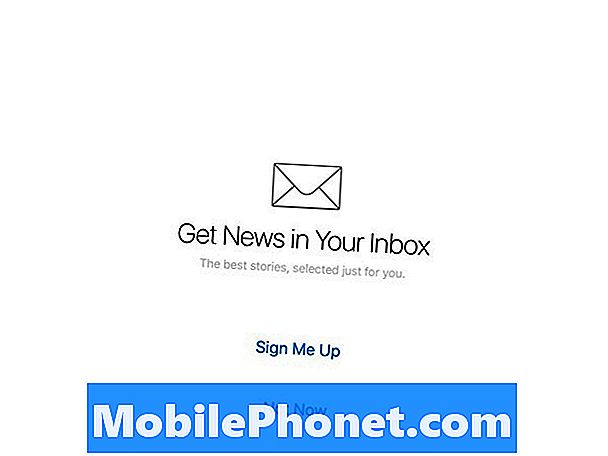
بعد ذلك ، سيتم الترحيب بك من خلال تطبيق الأخبار وستشاهد الأخبار التي يتم عرضها بتركيز كبير للصورة. لن ترى سوى المقالات بناءً على اختياراتك المفضلة التي اخترتها سابقًا.
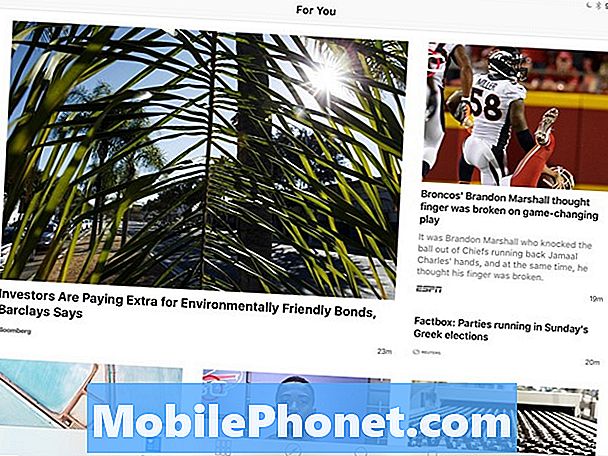
يمكنك أيضا تعديل المفضلة لديك عن طريق النقر على المفضلة علامة التبويب في أسفل واختيار تصحيح في الزاوية العلوية اليمنى من الشاشة. ستظهر لك علامة التبويب "المفضلة" جميع المصادر التي حددتها شخصيًا.
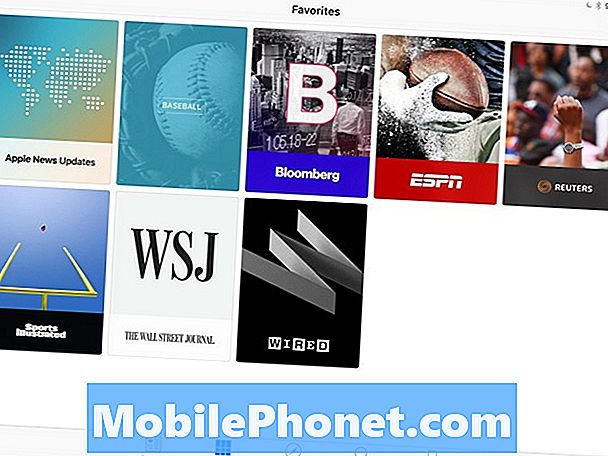
تتيح لك علامة التبويب استكشاف استكشاف مصادر وفئات الأخبار الأخرى. هذا هو المكان الذي يمكنك فيه إضافة المزيد من مصادر الأخبار إلى مفضلاتك حتى تظهر في خلاصتك الرئيسية.

تتيح لك علامة التبويب "البحث" البحث عن مقالات أو مصادر أخبار معينة ، لذا إذا أردت العثور على مقالات تتعامل مع Chicago White Sox ، فيمكنني كتابة ذلك في شريط البحث واستعادة بعض النتائج ذات الصلة.
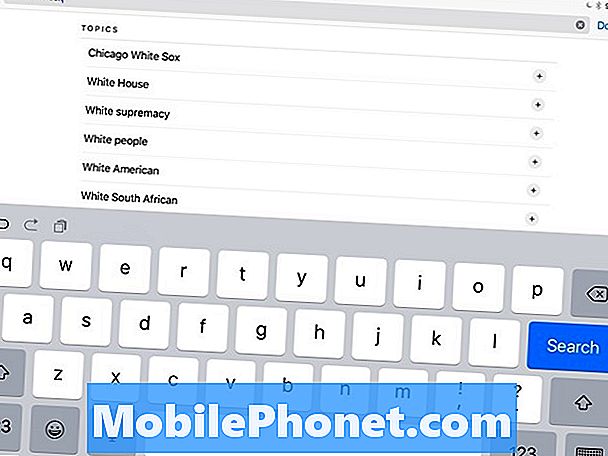
أخيرًا ، علامة التبويب "المحفوظة" هي المكان الذي تظهر فيه جميع المقالات التي قمت بحفظها ، إما أن تقرأ لاحقًا أو تشير إليها في المستقبل. هذا هو المكان الذي يمكنك من خلاله عرض سجلك ومشاهدة جميع المقالات التي قرأتها من أي وقت مضى ، والتي يمكن أن تكون مفيدة إذا كنت بحاجة إلى الرجوع إلى مقال ، لكن لا يمكنك تذكر ما قالته بالضبط.
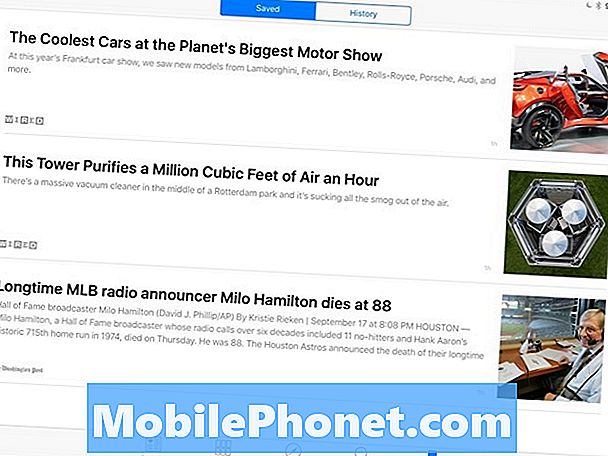
هذا كل ما في الأمر مع تطبيق الأخبار. إنه تطبيق بسيط ليس معقدًا للاستخدام على الإطلاق ، مما قد يجعله أحد أفضل تطبيقات الأخبار لجهاز iPhone ، ولكن سيتعين علينا الانتظار لمعرفة ما سيحدث بعد عدة أشهر.


